CBDファームウェアバージョン2.3 Ubuntu 20.04のサポート
目的
この簡単な記事では、UbuntuをFocalバージョン20.04にアップグレードする必要性とその作業の実行方法について説明します。
該当するデバイス |ファームウェアのバージョン
- Cisco Businessダッシュボード |2.3.0
概要
Cisco Business Dashboard(CBD)の以前のバージョンでは、基盤となるオペレーティングシステムとしてUbuntu(Xenialバージョン、16.04)が使用されていました。
CBDファームウェアバージョン2.3.0以降、Ubuntu Focalバージョン、DashboardおよびProbeソフトウェアの20.04のサポートが追加されました。CBD 2.3.0用のVMware、Virtualbox、Hyper-V、およびAWS AMIの導入可能な仮想マシン(VM)は、Ubuntu 20.04を使用します。
CBD 2.3.0は、Ubuntu 16.04(2021年5月現在)にサポートされているOSに加え、基盤となるOS(展開可能な仮想マシンとベアメタルインストールの両方)のUbuntu 20.04をサポートします。
近い将来、Ubuntu 16.04(Xenialバージョン)のサポートが終了します。最終的な結果として、基盤となるOSとしてUbuntu 16.04を使用する場合は、Ubuntu 20.04に展開を移行する必要があります。DashboardとProbeの両方に別個のベアメタルインストーラが存在することになります。
最新バージョンに移行するには、現在の展開をバックアップし、Ubuntu 20.04を実行している新しいダッシュボードに復元する必要があります。
既存のダッシュボードのバックアップ
まず、現在の導入をバックアップします。
手順 1
[System] > [Backup]に移動します。
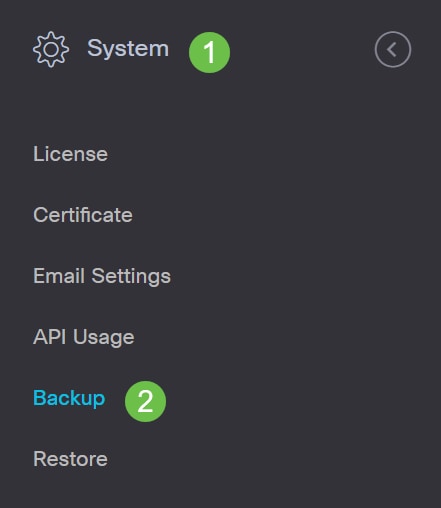
手順 2
バックアップを暗号化するためのパスワードを入力します。[バックアップとダウンロード]を選択してバックアップを開始します。
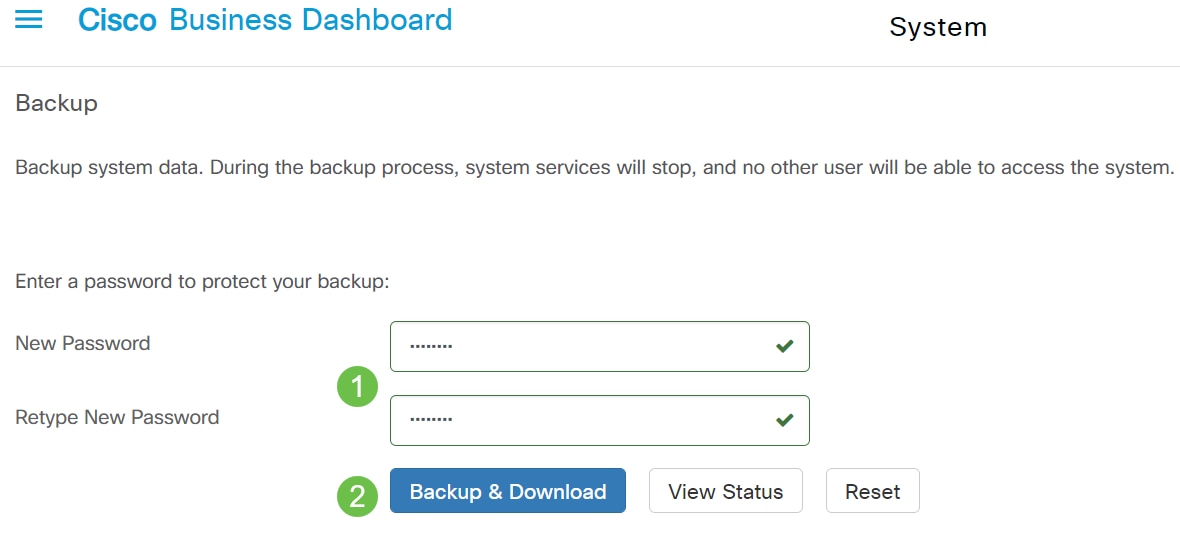
手順 3
バックアップステータスウィンドウが表示され、バックアップの進行状況が表示されます。
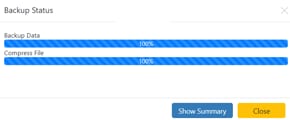
手順 4
バックアップが完了すると、バックアップファイルの保存場所を選択できるウィンドウが表示されます。必要に応じてファイル名を変更できますが、必ず.binファイルとして保存してください。
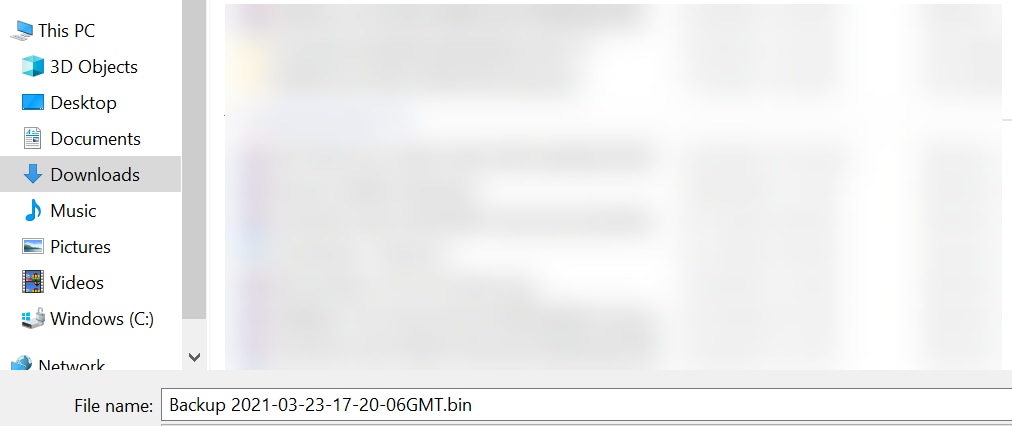
既存のダッシュボードの復元
次のセクションでは、バックアップを既存のダッシュボードに復元する手順について説明します。
手順 1
[System] > [Restore]に移動します。
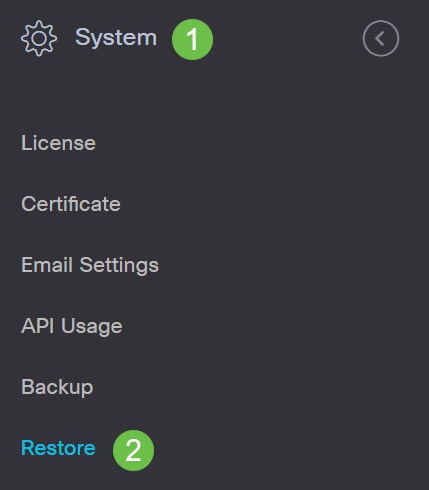
手順 2
バックアップセットの暗号化に使用したパスワードを入力し、[アップロードと復元]をクリックして復元プロセスを開始します。
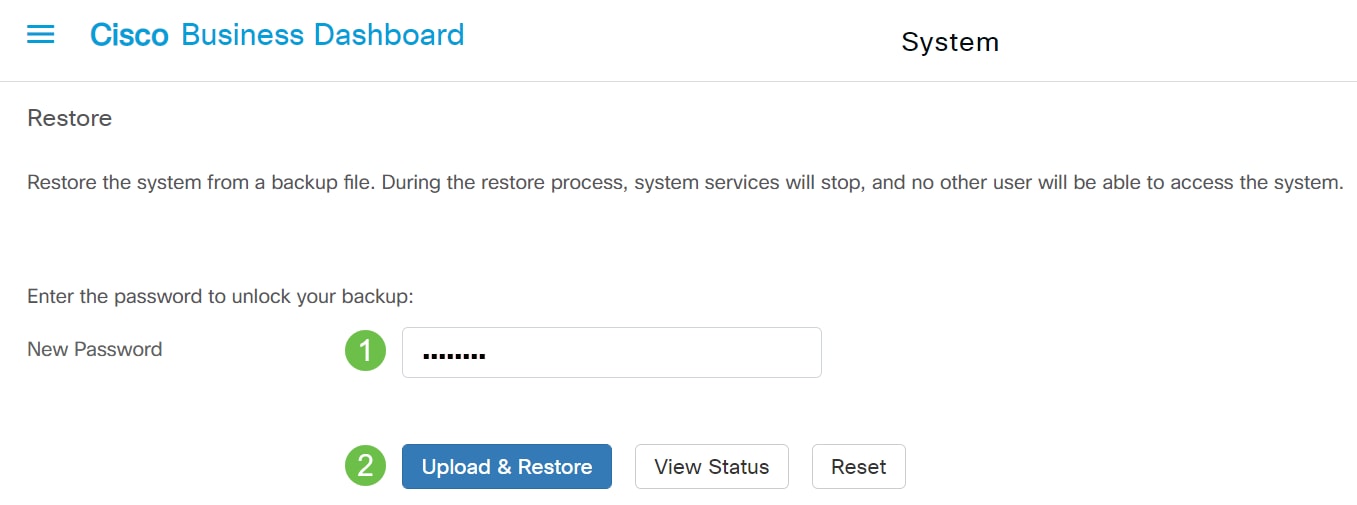
手順 3
ポップアップウィンドウが表示されます。ここでは、バックアップファイルをドラッグアンドドロップするか、ボックス内をクリックしてバックアップファイルを参照できます。ファイルを選択したら、[復元]ボタンをクリックします。
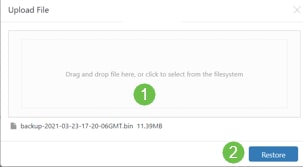
手順 4
リストアの進行状況を示すリストアステータスウィンドウが表示されます。リストアの進行状況が100%に達したら、[閉じる]ボタンをクリックします。
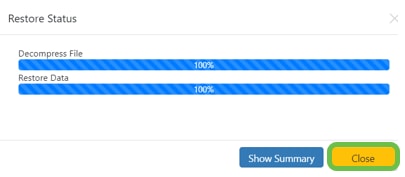
確認
展開されたダッシュボードまたはプローブのUbuntuバージョンを表示するには、コマンドラインインターフェイス(CLI)コマンドを使用してこの情報を取得します。コンソールまたはセキュアシェル(SSH)接続を介してCLIにアクセスし、コマンドlsb_release -aを発行します。
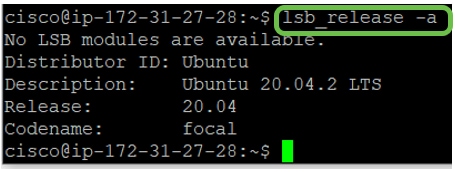
この例では、コンソールでUbuntu 20.04が実行されています。
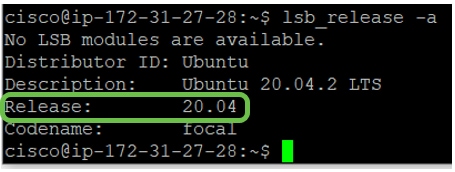
結論
そこが君の持ち物だ、行けばいい!
 フィードバック
フィードバック